windows11开机卡在登陆界面怎么办 windows11开机卡在登陆界面解决办法
- 更新日期:2024-02-01 11:13:55
- 来源:互联网
windows11开机卡在登陆界面怎么办,按电源键重启电脑,重启还进入去的话就进入到winre模式中,然后选择带命令提示符的安全模式进入,输入命令执行完成再重启电脑即可。小伙伴的win11电脑开机后会卡在登录界面,不知道怎么办,下面小编给大家带来了windows11开机卡在登陆界面解决办法。
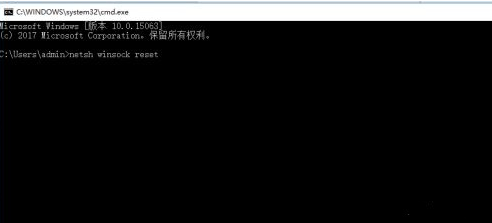
windows11开机卡在登陆界面解决办法
1、先使用电源键将电脑进行重启的操作,如果还是不行就接着按重启,一直操作到连续3次
2、此时系统就会进入启动的选项页面当中,依次点击窗口中的查看高级修复选项和【疑难解答】选项,【高级选项】,【启动设置】选项
3、当进入到启动设置的页面时,进入到安全模式当中,只要按键盘当中的F4就能进入
4、进入到安全模式的系统当中按下“Win+R”打开运行窗口,输入cmd然后确定
5、打开命令提示符,输入netsh winsock reset按回车
6、将电脑进行重启操作,那么电脑就可以正常进入系统当中









